Cómo personalizar fácilmente la página de su tienda WooCommerce
Publicado: 2022-03-28¿Está buscando una manera fácil de personalizar su página de tienda de WooCommerce?
WooCommerce impulsa más del 29,35% de todas las tiendas en línea, lo que la convierte en una plataforma de comercio electrónico popular para los propietarios de sitios web de WordPress. Sin embargo, hacer que su tienda WooCommerce sea única no es sencillo si carece de habilidades de desarrollo.
¿Te suena eso? No te preocupes.
Este artículo le mostrará cómo personalizar la página de su tienda WooCommerce sin escribir una sola línea de código.
¿Qué es la página de la tienda de WooCommerce?
La página de la tienda de WooCommerce es una página de archivo que muestra sus productos a clientes potenciales. WooCommerce obtendrá los detalles sobre sus productos, incluidos:
- Imágenes del producto
- Títulos de productos
- Categorías de Producto
Luego mostrará esa información en una cuadrícula o lista en la página de su tienda.
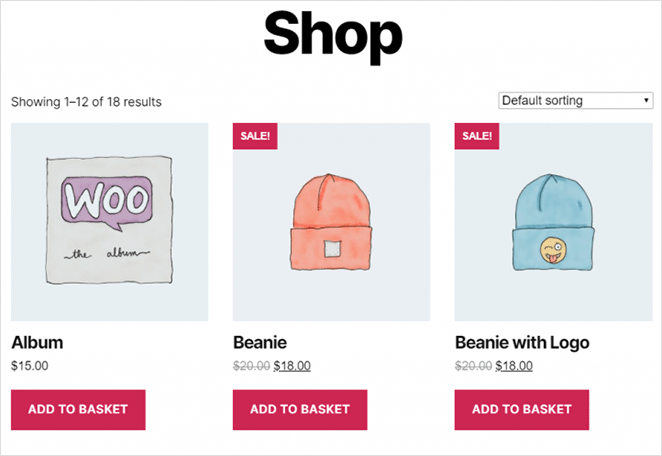
¿Por qué debería personalizar su página de la tienda de WooCommerce?
Imagínese entrar en una tienda y todo lo que ve son filas y filas de productos desorganizados. Lo más probable es que te alejes porque es difícil encontrar lo que estás buscando.
Lo mismo es cierto para las tiendas en línea. Si la página de su tienda muestra una pared de productos sin organización, los compradores se irán y pasarán al siguiente sitio web.
Ese es el problema con el diseño de la página de la tienda predeterminada de WooCommerce. Solo muestra una lista simple de productos, lo que dificulta que los visitantes encuentren los productos que desean.
Afortunadamente, hay formas de editar la página de la tienda de WooCommerce, que pueden brindarle a su tienda los siguientes beneficios:
- Destáquese de sus competidores con un diseño único
- Mejore la experiencia del cliente organizando los productos por categoría
- Aumente las ventas mostrando productos destacados, en oferta y más vendidos
- Mejore su SEO agregando contenido que se dirija a palabras clave muy buscadas
- Aumente la confianza mostrando testimonios, calificaciones de estrellas y contenido generado por el usuario (UGC)
La clave para diseñar una página de tienda WooCommerce de alta conversión es crear un diseño fácil de usar que facilite la compra de sus productos.
Cómo personalizar la página de la tienda de WooCommerce en WordPress
Hay varias formas de personalizar la página de su tienda en WordPress. Puede usar un complemento de WooCommerce, creadores de páginas o codificar las personalizaciones desde cero.
Como queremos que este tutorial sea lo más simple posible, nos centraremos en 2 de las formas más sencillas de personalizar las páginas de WooCommerce.
El primer método utilizará un potente complemento de creación de sitios web de WordPress que es fácil de usar y está repleto de opciones de personalización. Luego, le mostraremos cómo usar el personalizador de WooCommerce para cambiar el diseño de la página de su tienda.
- ¿Qué es la página de la tienda de WooCommerce?
- ¿Por qué debería personalizar su página de la tienda de WooCommerce?
- Cómo personalizar la página de la tienda de WooCommerce en WordPress
- Método 1: crear una página de tienda personalizada con SeedProd
- Método 2: personaliza la página de tu tienda con el personalizador de WooCommerce
Método 1: crear una página de tienda personalizada con SeedProd
Usaremos SeedProd para agregar personalizaciones a su tienda en línea para el primer método.
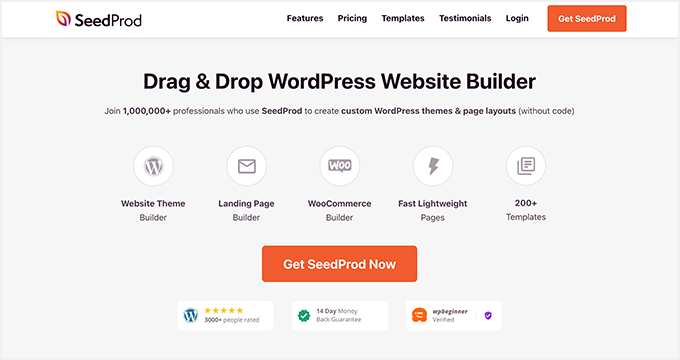
SeedProd es el mejor creador de sitios web para WordPress, con más de 1 millón de usuarios . Le permite crear temas de WordPress personalizados, páginas de destino de alta conversión y diseños de sitios web receptivos sin código.
Este poderoso complemento también le permite crear tiendas en línea completas con su integración con WooCommerce. Como resultado, puede crear y personalizar su página de tienda WooCommerce, páginas de productos, carrito de compras, pago y más con solo unos pocos clics.
SeedProd viene con más de 150 temas y plantillas profesionales para crear su sitio web. A partir de ahí, puede personalizar su diseño con secciones y bloques de contenido fáciles de usar.
Siga estos pasos para personalizar la página de su tienda WooCommerce con SeedProd.
Paso 1. Instala el creador de sitios web de SeedProd
El primer paso es descargar una copia del complemento del creador de sitios web de SeedProd.
Nota: SeedProd ofrece una versión gratuita para crear páginas de destino simples. Sin embargo, usaremos SeedProd Pro para las funciones de WooCommerce que necesitamos.
A continuación, deberá instalar SeedProd en su sitio web de WordPress. Puede seguir estas instrucciones para instalar un complemento de WordPress si necesita ayuda.
Después de instalar y activar SeedProd, vaya a SeedProd » Configuración e ingrese la clave de licencia de su complemento.

Puede encontrar su clave de licencia iniciando sesión en el sitio web de SeedProd y copiándola desde la sección 'Descargas'.
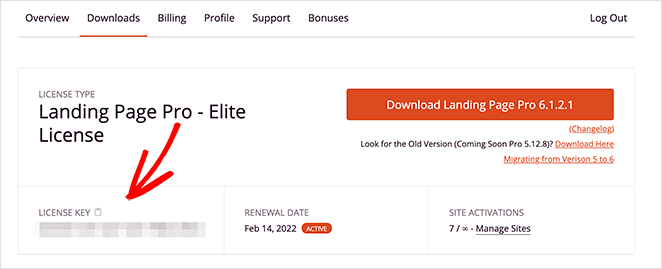
Ingrese su clave de licencia y haga clic en el botón Verificar clave antes de pasar al siguiente paso.
Paso 2. Crea un tema personalizado de WooCommerce
Usaremos la función de creación de temas de SeedProd para personalizar la página de su tienda WooCommerce. Anulará su tema de WordPress existente, reemplazándolo con sus personalizaciones.
Puede encontrarlo yendo a SeedProd » Theme Builder desde su panel de WordPress.
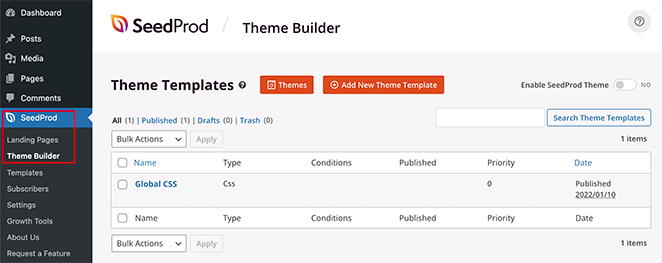
Hay 2 formas de crear tu tema con SeedProd:
- Crea cada parte (plantilla) de tu tema individualmente
- Cree todas sus plantillas de temas con una plantilla de tema de WordPress prefabricada
Usaremos la segunda opción para este tutorial porque crea automáticamente cada parte de su sitio web WooCommerce.
Haga clic en el botón Temas en la parte superior de su pantalla para iniciar la galería de plantillas de temas de SeedProd. Puede elegir entre muchos temas, incluidos diseños para tiendas en línea.
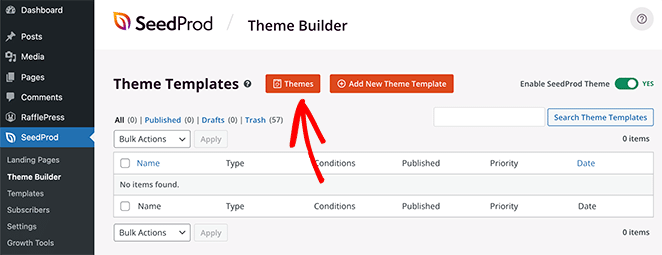
Iremos con el tema 'Tienda de muebles' para este tutorial.
Para importar el tema, coloque el cursor sobre la miniatura y haga clic en el icono de marca de verificación.
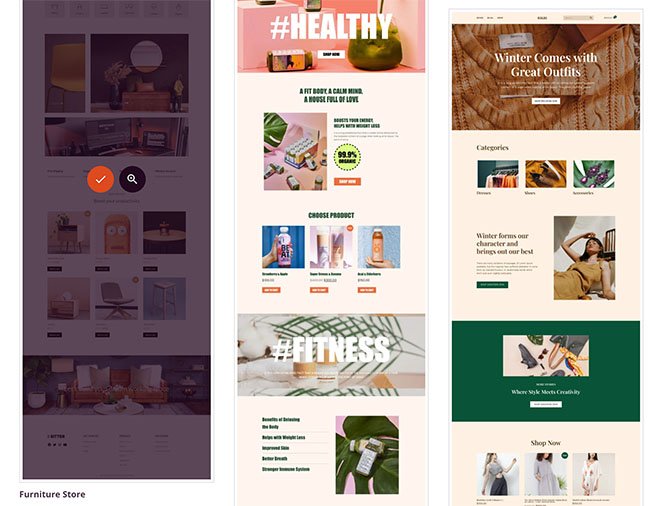
Como puede ver en la captura de pantalla a continuación, SeedProd creará todas las plantillas para su tema automáticamente, incluyendo:
- Navegación de encabezado
- Archivos de productos
- Página del producto
- Página de la tienda
- Única página
- Publicación única
- Índice de blogs, Archivos, Búsqueda
- Página principal
- barra lateral
- Pie de página
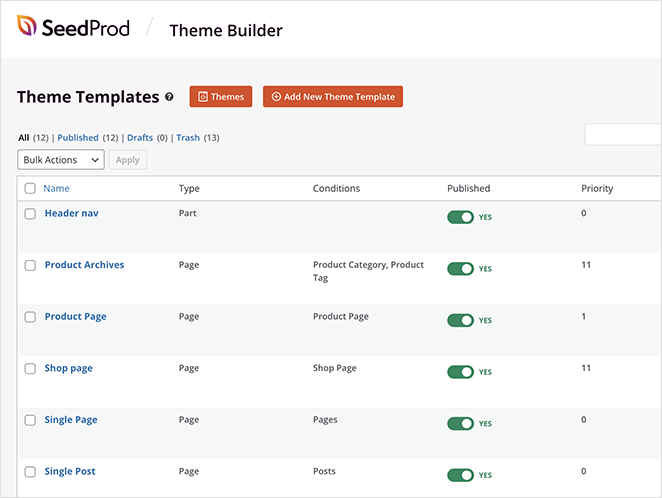
Puede personalizar cada plantilla con el generador de arrastrar y soltar de SeedProd. Le mostraremos cómo personalizar la plantilla de la página de la tienda en el paso 3.
Paso 3. Personaliza la página de la tienda de WooCommerce
Para personalizar la página de su tienda WooCommerce con SeedProd, coloque el cursor sobre la plantilla 'Página de la tienda' y haga clic en el enlace Editar diseño .
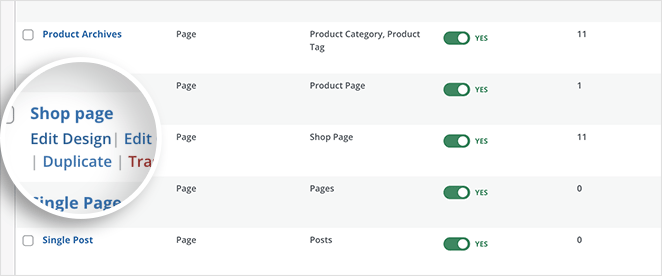
Después de hacer clic en el enlace, la plantilla de la página de su tienda se abrirá en el generador de páginas visual de arrastrar y soltar de SeedProd.

A la izquierda hay bloques y secciones que puede agregar a su página. Puede ver una vista previa de cómo se ve su página en tiempo real a la derecha.

La página de su tienda mostrará una lista de todos sus productos de forma predeterminada. Sin embargo, puede cambiar eso fácilmente agregando nuevos diseños, bloques de contenido y secciones.
Supongamos que desea agregar un banner desplazable que muestre una oferta o promoción. En ese caso, puede arrastrar sobre el bloque Carrusel de imágenes y cargar imágenes de banner personalizadas.

Luego puede personalizar su carrusel en la configuración del bloque cambiándolo a un tema oscuro o claro, reproduciendo automáticamente el control deslizante y mostrando los títulos de las imágenes.

¿Qué sucede si desea resaltar sus productos destacados o los productos más vendidos? Para hacer eso, agregue una nueva sección a su página, luego desplácese hacia abajo hasta el panel de bloques de WooCommerce y arrastre el bloque de Productos más vendidos a su página.
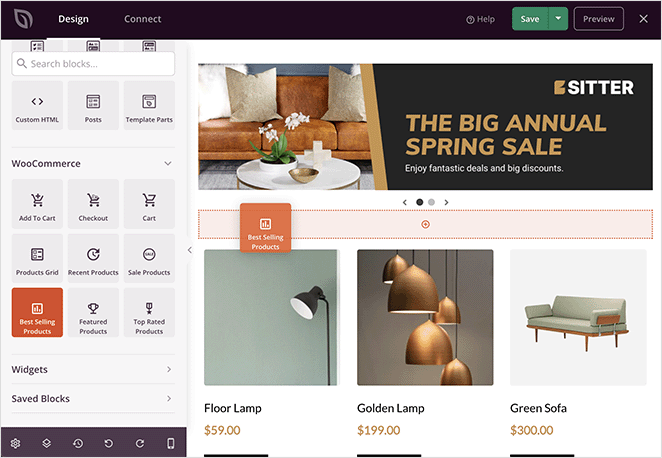
Este bloque mostrará sus productos más vendidos en una cuadrícula uniforme.

Puede hacer que esta nueva sección de la página se destaque más dándole un color de fondo personalizado.
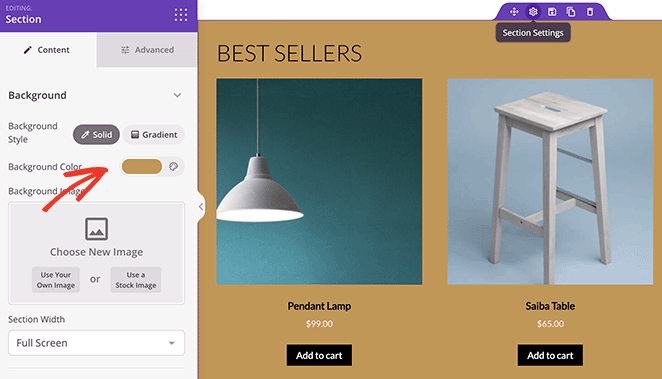
Luego, en la Configuración avanzada del bloque Productos más vendidos, puede cambiar el color, la tipografía y los botones de agregar al carrito.
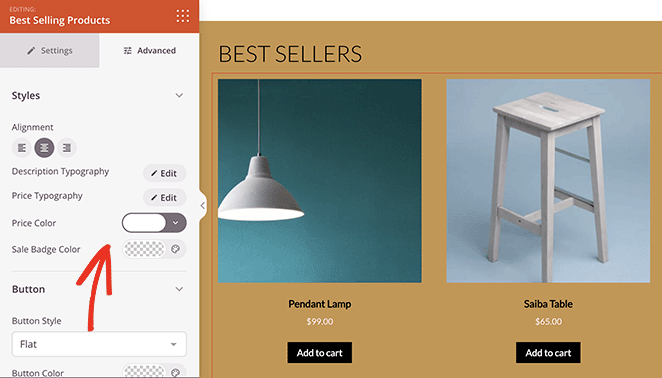
También puede mostrar productos por categoría con el bloque WooCommerce de SeedProd. Para hacer eso, arrastre sobre el bloque Product Grids , cambie el 'Tipo de consulta' a Consulta personalizada y haga clic en la opción Seleccionar por categoría .
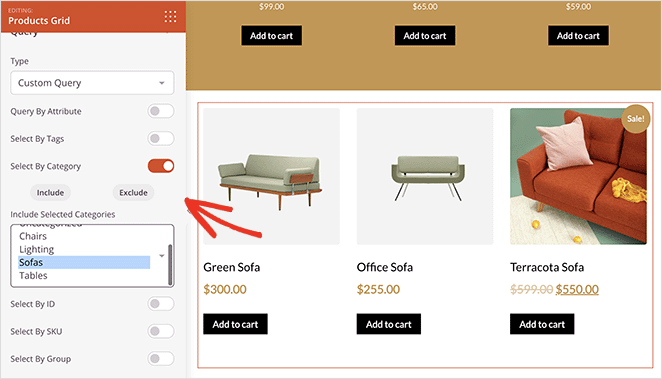
Desde allí, puede elegir qué categorías incluir en la cuadrícula de productos.
Algunos otros bloques que puede agregar a la página de su tienda incluyen:
- Testimonios para aumentar la confianza y la credibilidad
- Temporizadores de cuenta regresiva para crear urgencia para su venta
- Acordeón para mostrar las preguntas más frecuentes
- Facebook o Twitter se integra para mostrar contenido generado por el usuario
Cuando esté satisfecho con la página de su tienda, haga clic en el botón verde Guardar en la esquina superior derecha de su pantalla.
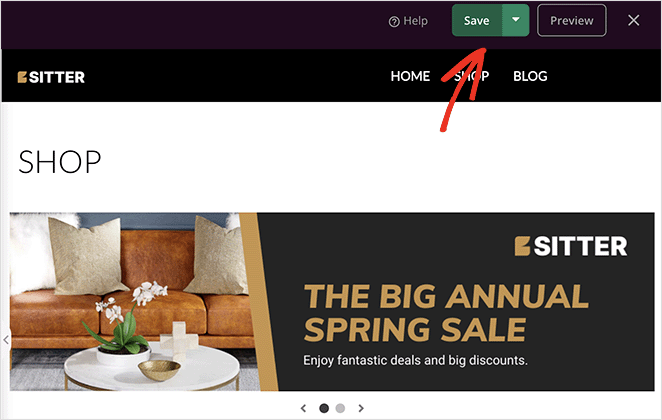
Ahora puede seguir el mismo proceso para personalizar las otras partes de su tienda WooCommerce. Simplemente haga clic en 'Editar diseño' en cualquiera de sus plantillas de temas y personalice el diseño y el estilo para que se adapten a su marca.
Paso 4. Publica tu página de tienda personalizada
Cuando su sitio de WooCommerce se ve como lo desea, es hora de ponerlo en marcha. Para hacer eso, vaya a SeedProd » Theme Builder, y en la esquina superior derecha, gire el interruptor 'Habilitar tema de SeedProd' a la posición 'Sí'.
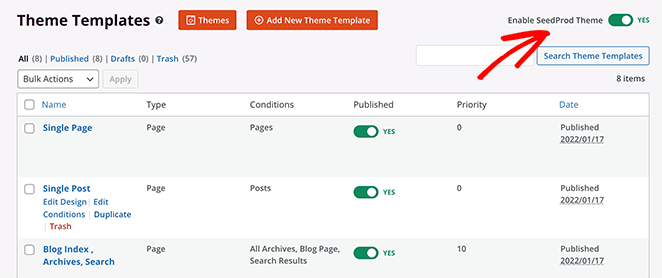
Ahora puede obtener una vista previa de la página de su tienda WooCommerce en vivo en su sitio web.

Método 2: personaliza la página de tu tienda con el personalizador de WooCommerce
Si necesita una forma más sencilla de personalizar la página de la tienda WooCommerce, puede hacerlo con el personalizador integrado de WooCommerce. El personalizador utiliza el personalizador de temas en vivo de WordPress para editar la página de su tienda en tiempo real con una vista previa en vivo.
Las opciones de personalización que vea dependerán del tema de WordPress que utilice en su sitio web. Estamos usando el tema predeterminado Twenty Twenty-Two para esta guía.
Para personalizar la página de su tienda con el personalizador, haga clic en Apariencia » Personalizar desde su panel de WordPress. Desde allí, haga clic en WooCommerce » Catálogo de productos para ver las opciones de personalización.
A continuación, haga clic en el menú desplegable "Visualización de la página de la tienda" y elija un diseño.
Por ejemplo, puede elegir 'Mostrar categorías' para mostrar solo sus categorías de productos en la página de la tienda.
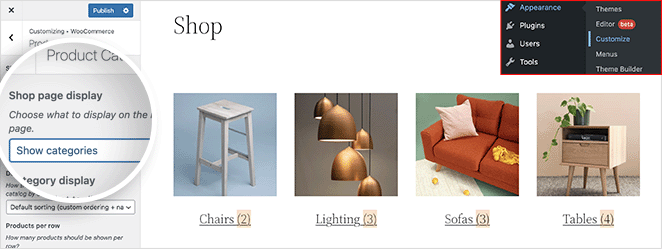
O puede elegir 'Mostrar productos' para mostrar solo productos.
Alternativamente, puede mostrar primero sus categorías de productos, luego una cuadrícula de productos con la opción 'Mostrar categorías y productos'.
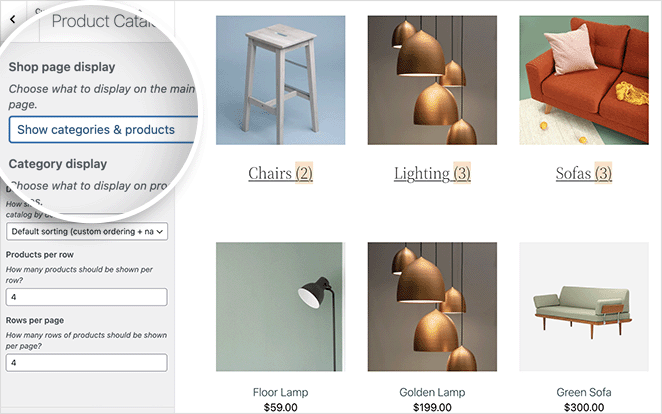
Además, puede mostrar productos por:
- Popularidad
- Puntuación media
- Más reciente
- Precio
También puede elegir cuántos productos por fila y filas mostrar en cada página.
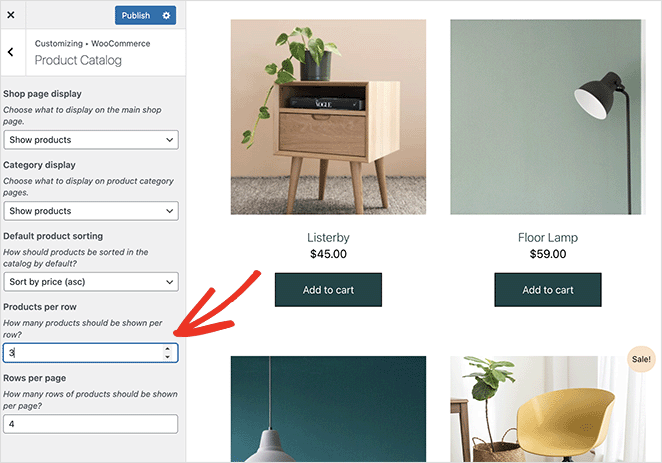
Recuerde publicar sus cambios cuando esté satisfecho con su diseño. Aquí hay una vista previa de una página de la tienda que diseñamos usando el Personalizador de WooCommerce.
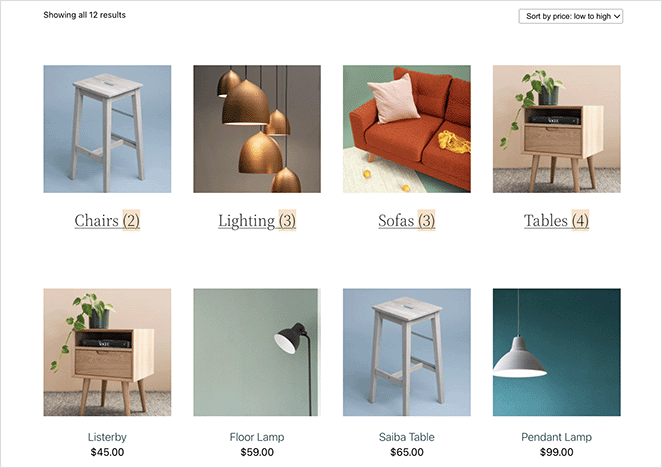
¡Eso es todo!
Esperamos que este artículo le haya ayudado a aprender a personalizar la página de la tienda de WooCommerce.
Como puede ver, SeedProd hace que sea muy fácil crear un sitio de WooCommerce único y fácil de usar sin necesidad de experiencia previa en diseño o código. Es tan simple como señalar y hacer clic, con resultados sorprendentes que encantarán a los clientes potenciales.
¿Listo para aumentar tus ventas de WooCommerce?
También te puede interesar esta guía sobre cómo configurar el seguimiento de conversiones de WooCommerce mientras estás aquí.
Gracias por leer. Síganos en YouTube, Twitter y Facebook para obtener más contenido útil para hacer crecer su negocio.
